アクションセットの「設定済みボタン」と「設定済みセル」の違いと設定方法
2022-06-07 15:41
こんにちは。
ボタンにアクションセットを設定したいのですが、下記ページにある「アクションセットの選択」画面の「設定済み」ボタンと「設定済みセル」の違いが分かりません。
https://cloud.celf.jp/celf-help/ja/texts/action_make/assemble_action/assemble_action.html#id8
それぞれのボタンの意味と設定方法を教えていただけますでしょうか。
すみませんがよろしくお願いします。
回答を投稿するにはログインが必要です。
こんにちは。
詳しくご説明いただき誠にありがとうございました。
おかげさまでボタンとアクションセットの紐づけ方法が分かりました。
日本コンピュータシステム様のサポートに深謝します。本当にありがとうございます。
詳しくご説明いただき誠にありがとうございました。
おかげさまでボタンとアクションセットの紐づけ方法が分かりました。
日本コンピュータシステム様のサポートに深謝します。本当にありがとうございます。
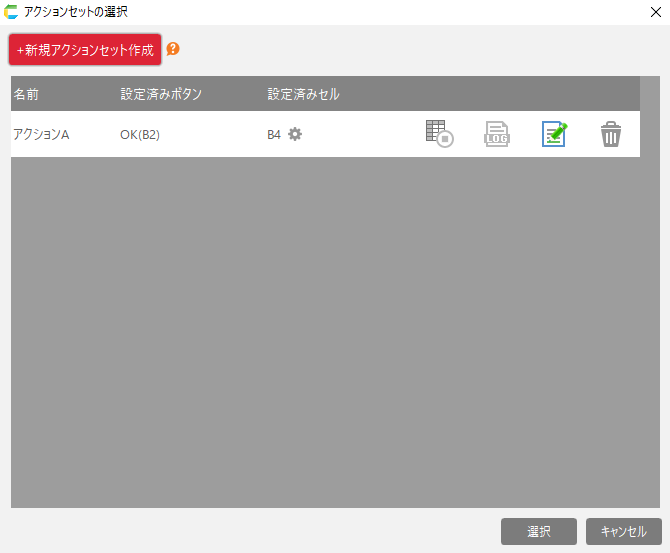
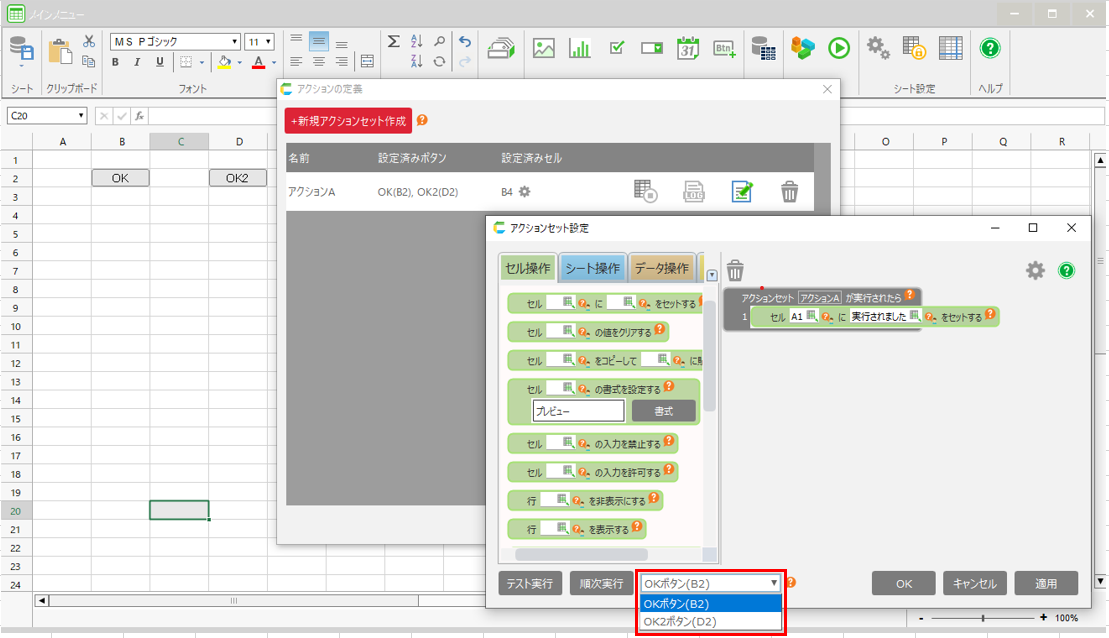
こんにちは
アクションセットとボタンの紐づけ方法を紹介します。
1枚目の画像のように
新規にボタンをセルに配置した場合はボタンを左クリックすることで
アクションセットの選択画面が表示されます。
そこでセットしたいアクションを左クリックで選択します。(選択は1回の左クリックでアクションセットの背景が薄いグレーになる状態)
選択をした状態で画面下にある選択ボタンを押下すると
アクションセットとボタンを紐づけできます。
※アクションセットの選択画面でアクションをダブルクリックしてしまうと
アクションセット設定画面が開いてしまうためご注意ください。
2枚目の画像のように
複数のボタンとアクションを紐づけた場合は、アクションの定義画面から
対象のアクションのアクションセット設定画面を開くことで
画像の赤枠で示した箇所からボタンとアクションセットが
どのように紐づいているかの確認と変更が可能です。
ボタンとアクションが紐づいた場合は、シート上のボタンをクリックすると
紐づいているアクションセット設定が開かれるようになります。
アクションセットとボタンの紐づけ方法を紹介します。
1枚目の画像のように
新規にボタンをセルに配置した場合はボタンを左クリックすることで
アクションセットの選択画面が表示されます。
そこでセットしたいアクションを左クリックで選択します。(選択は1回の左クリックでアクションセットの背景が薄いグレーになる状態)
選択をした状態で画面下にある選択ボタンを押下すると
アクションセットとボタンを紐づけできます。
※アクションセットの選択画面でアクションをダブルクリックしてしまうと
アクションセット設定画面が開いてしまうためご注意ください。
2枚目の画像のように
複数のボタンとアクションを紐づけた場合は、アクションの定義画面から
対象のアクションのアクションセット設定画面を開くことで
画像の赤枠で示した箇所からボタンとアクションセットが
どのように紐づいているかの確認と変更が可能です。
ボタンとアクションが紐づいた場合は、シート上のボタンをクリックすると
紐づいているアクションセット設定が開かれるようになります。
ありがとうございます。
丁寧に解説いただきありがとうございました。
すみませんが、ボタンにアクションセットを紐づける方法が分かりませんでした。
どのように紐づければよろしいのでしょうか。
何度も申し訳ありませんがよろしくお願いいたします。
丁寧に解説いただきありがとうございました。
すみませんが、ボタンにアクションセットを紐づける方法が分かりませんでした。
どのように紐づければよろしいのでしょうか。
何度も申し訳ありませんがよろしくお願いいたします。
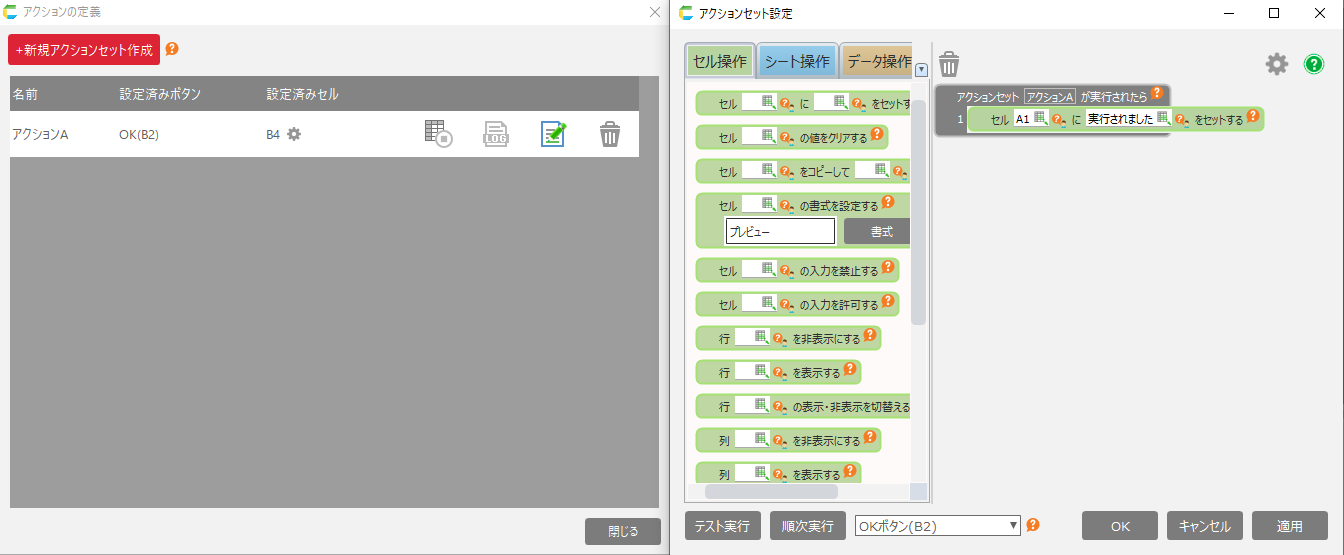
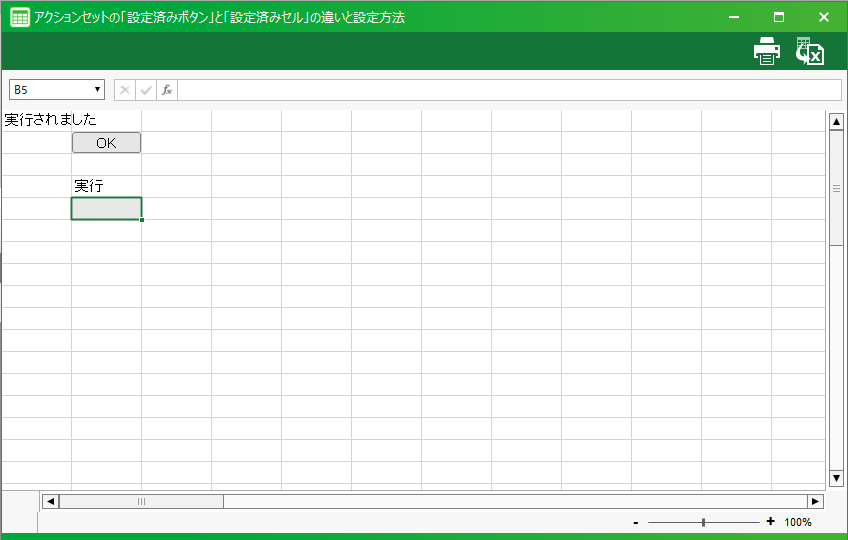
こんにちは
アクションの実行には以下の2通りの実行方法があります。
①CELFのシート上にボタンを配置してアクションセットと結びつけて実行。
②CELFの特定のセルが更新された際にアクションセットを実行。
そのため、「アクションセットの選択」画面の
「設定済みボタン」は①、「設定済みセル」は②を意味します。
例として1つのアクションセットに対して2つの実行方法を設定した
アプリを作成してみました。
1枚目の画像ではアクションAというアクションセットを作成し、
アクションの定義画面で以下のように紐づけています。
設定済みボタンにはB2セルに作成したボタンに紐づけ。
設定済みセルにはB4セルを設定。
2枚目の画像ではテスト実行を行った際のシートの画像です。
アクションAは呼び出された際にA1セルに「実行されました」と表示します。
この時、OKボタンを押下してアクションAを呼び出すことができますが、
B4セルに何か変更を加えた場合も同様にアクションAが呼び出されます。
このように、指定セルの更新によってアクションを実行させることも可能です。
設定済みセルには複数のセルを設定可能なため、
より柔軟なアクションの呼び出しが可能です。
アクションの実行には以下の2通りの実行方法があります。
①CELFのシート上にボタンを配置してアクションセットと結びつけて実行。
②CELFの特定のセルが更新された際にアクションセットを実行。
そのため、「アクションセットの選択」画面の
「設定済みボタン」は①、「設定済みセル」は②を意味します。
例として1つのアクションセットに対して2つの実行方法を設定した
アプリを作成してみました。
1枚目の画像ではアクションAというアクションセットを作成し、
アクションの定義画面で以下のように紐づけています。
設定済みボタンにはB2セルに作成したボタンに紐づけ。
設定済みセルにはB4セルを設定。
2枚目の画像ではテスト実行を行った際のシートの画像です。
アクションAは呼び出された際にA1セルに「実行されました」と表示します。
この時、OKボタンを押下してアクションAを呼び出すことができますが、
B4セルに何か変更を加えた場合も同様にアクションAが呼び出されます。
このように、指定セルの更新によってアクションを実行させることも可能です。
設定済みセルには複数のセルを設定可能なため、
より柔軟なアクションの呼び出しが可能です。
